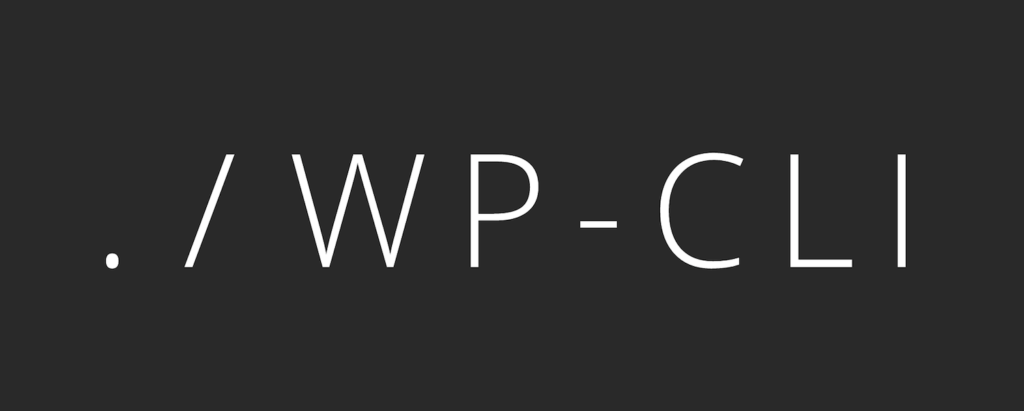
Dans un article précédent, je vous expliquai comment installer WordPress de 4 façons différentes.
Aujourd’hui, je voudrais revenir sur une de ces techniques d’installation, qui se fait via la ligne de commande, et un fichier de configuration en YAML.
Je n’avais pas forcément tout expliqué lors de l’article précédent. Je voulais revenir la-dessus.
Pour cette technique, il y faut 2 pré-requis.
1) Avoir installé sur un serveur, de préférence sous Linux
2) Avoir aussi le script d’installation de WordPress, en ligne de commande. Le voici ci-dessous :
wp core download
wp core config
wp db create
wp core install
wp rewrite structure –hard
wp rewrite flush –hard
Dès que c’est bon, il faut installer le fichier wp-cli.ymldans le dossier ou sera installer votre WordPress.
Voici un exemple de fichier wp-cli.yml :
Exemple de fichier
# Global parameter for the dev environnement
color: true
disabled_commands:
- network meta
- shell
- server
apache_modules:
- mod_rewrite
rewrite structure:
- /%year%/%monthnum%/%postname%/
scaffold _s:
author: Guillaume RICHARD
author_uri: https://guillaume-richard.fr/
scaffold plugin:
plugin_description: My sample-plugin description
plugin_author: Guillaume RICHARD
plugin_author_uri: https://guillaume-richard.fr/
plugin_uri: https://jf-blog.fr/
plugin install:
- bbpress
- akismet
- imagify
- secupress
theme install:
- oblique
post generate:
post_author: guillaume
core download:
locale: fr_FR
core install:
admin_user: guillaume
admin_password: guillaume
admin_email: g.jf.richard@gmail.com
title: WordPress Development
url: http://local.wordpress/
core config:
dbuser: root
dbpass: admin
dbhost: localhost
dbname: wordpress
dbprefix: wp_
extra-php: |
define('WP_DEBUG', true);
if (WP_DEBUG) {
define('WP_DEBUG_LOG', true);
define('WP_DEBUG_DISPLAY', false);
@ini_set('display_errors',0);
}
define('WP_CACHE', false); // on enlève le cache
define('WP_POST_REVISIONS', false);
define('DISALLOW_FILE_EDIT',true);
define('SAVEQUERIES', true);Explication du fichier YML
Si vous connaissez bien WP-CLI, vous reconnaissez la plupart des informations contenu dans ce fichier.
Il reprend la logique des commandes WP-CLI et des paramètres, pour les mettre à un seul endroit.
Ce fichier est très intéressant pour les usages répétés. Dès que le fichier existe, WP-CLI le prends en compte automatiquement, et suit les instructions.
La 1ere ligne color, permet d’avoir des informations coloré en sorti dans votre terminal.
La partie disabled_commands permet de désactiver des commandes WP-CLI donc vous n’avez pas besoin. Pour éviter des failles de sécurité, ou autres excuses.
apache_modules active des modules apache. Dans notre exemple, on ne fait que mod_rewrite pour la réécriture d’URL.
Les parties comme rewrite structure, scaffold _s, scaffold plugin, plugin install … reprennent la logique des commandes WP-CLI avec leurs paramètres.
Il n’y a rien de bien compliqué dans cette partie-là, il faut juste regarder la documentation des WP-CLI Commands, et s’en inspirer largement.
La partie extra-php est intéressante, car elle contient ce que va contenir votre fichier wp-config.php.
Quelques soit votre environnement, cette partie est importante car vous pourrez y spécifier ce que vous voulez.
Conclusion
Voici pour les explications sur cette méthode d’installation. J’espère que je vous ai appris des choses.
Pour en savoir plus, vous pouvez aller sur la page de documentation dédié : config – wp-cli.